1.1 Linux系统简介
1.1.1 Linux系统的由来
Linux操作系统是一款服务器领域主流的操作系统,在服务器领域基本已处于主导地位,尤其在现今云计算被广泛应用的互联网企业,很多应用、服务更是基于Linux系统平台研发的。所以,可以说Linux系统已成为当今服务器领域的首选操作系统。
那么Linux系统是从何而来的呢?提到Linux的由来,就不得不提到他的前身unix系统。
unix系统是于1969年,由我们IT界十分著名的贝尔实验室中的两位大神级人物:肯·汤普逊(Kenneth LaneThompson)、丹尼斯·里奇(Dennis MacAlistair Ritchie)研发推出的。这二位的另一大贡献是设计了C语言编程体系,其中丹尼斯·里奇的被称为“C语言之父”。unix也正是由此二位使用C语言编写研发的。据传这二位大神编写unix的初衷是由于玩一款电脑游戏,由于感觉系统平台不适合于游戏,就自主研发了一款操作系统,并命名为unix。unix后来自贝尔实验室流传至全球,称为全球一款非常流行的操作系统。

而现今的Linux正是由unix发展而来,是由1980年代的一名芬兰赫尔辛基大学的大学生雷纳斯(Linux Torvalds)基于其老师的minix系统发展而来。并于1991年10月,发布了Linux第一个公开版0.02版,进而于1994年3月,发布Linux 1.0内核版本,时至今日,Linux内核已经发布到3.X版本。
不仅如此,由于unix的开源特性(即开发源代码),基于unix还衍生出了众多子系统,如下图:
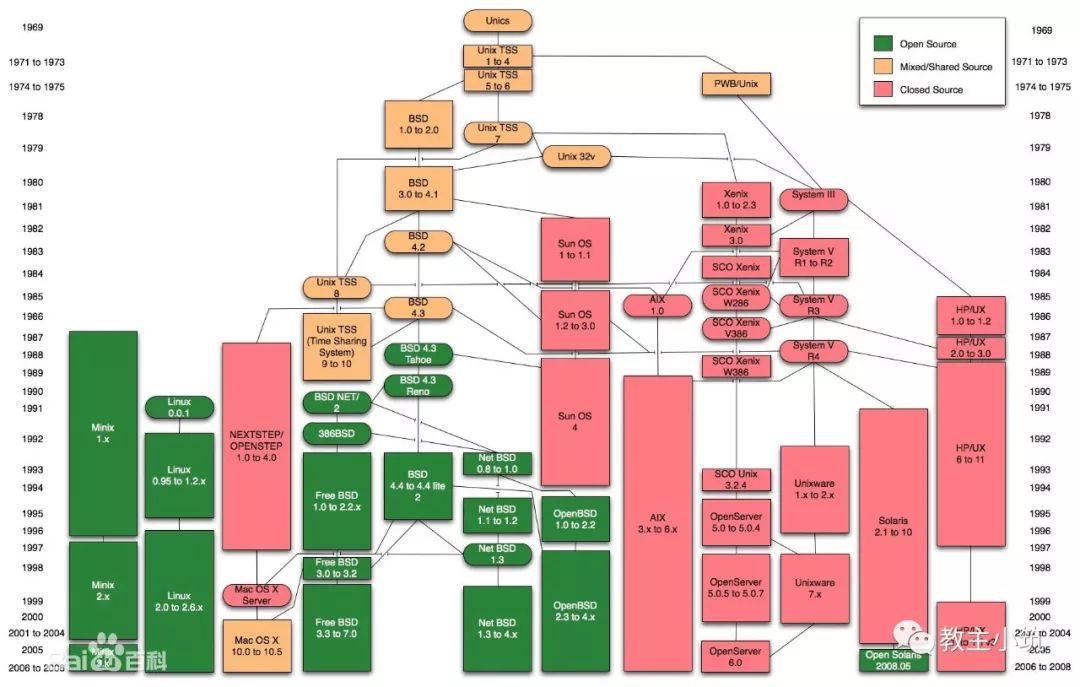
1.1.2Linux系统特性
相比较来讲,Linux与windows相比具有众多的优势,具体如下:
开放性:指系统遵循世界标准规范,特别是遵循开放系统互连(OSI)国际标准,更由于延续了unix的开源特性,所以被视为开源软件的典范
多用户:允许多个用户从相同或不同终端上同时使用同一台计算机
多任务:它是指计算机同时执行多个程序,而且各个程序的运行互相独立
出色的速度和性能:Linux在同配置机器上的网络服务效率是NT的1.8倍,同时体现在稳定性和对硬件的支持
良好的用户界面:Linux向用户提供了三种界面:用户命令界面、图形用户界面和系统调用界面
提供了丰富的网络功能:完善的内置网络是Linux一大特点
可靠的安全系统:Linux采取了许多安全技术措施,包括对读、写控制、带保护的子系统、审计跟踪、核心授权等,这为网络多用户环境中的用户提供了必要的安全保障。
良好的可移植性:是指将操作系统从一个平台转移到另一个平台使它仍然能按其自身的方式运行的能力。Linux是一种可移植的操作系统,能够在从微型计算机到大型计算机的任何环境中和任何平台上运行
具有标准兼容性:符合POSIX标准
设备独立性:是指操作系统把所有外部设备统一当作成文件来看待,只要安装它们的驱动程序,任何用户都可以象使用文件一样,操纵、使用这些设备,而不必知道它们的具体存在形式。Linux是具有设备独立性的操作系统,它的内核具有高度适应能力
1.2 Linux版本简介
1.2.1Linux内核版本
Linux企业官方并不出产完整版Linux系统,只是适时的推出Linux的内核版本,即系统核心程序,而允许其他公司,基于内核完成外围程序的研发,并推出自己的Linux产品,所以Linux体系有很多的厂商版本。

Linux内核的版本,一般由三部分组成:主版本号.次版本号.末版本号。
其中:主版本号:第几个大版本
次版本号:奇数,表示开发版、测试版 ; 偶数,表示稳定版
末版本号:表示做过几次修改
如:CentOS 7.0的Linux内核版本是3.10.0
另外,当Linux发布一款内核版本号后,由于开源并使用C语言编写,全球所有系统爱好者可以自己研究分析其内核,查找漏洞或bug,并可以编写补丁程序,上报官方,经验证测试后,会纳入到下一个内核版本中,并会获得一定的酬劳。所以,可以说Linux是集结了全球所有人的智慧而研发出的一款系统
1.2.2 Redhat版本介绍
由于Linux官方只出产内核的特性,会有很多公司基于内核发布自己的Linux产品,其中最有影响力的当属红帽公司的Redhat系列的系统。而Redhat体系下也分为两大系列Redhat和CentOS。
CentOS,又称社区版,即免费版,它并不是全新的Linux发行版,Redhat我们常称为企业版,可以简单理解为收费版。在Red Hat家族中有企业版的产品中,Redhat是Red Hat Enterprise Linux(以下称之为RHEL),CentOS正是这个RHEL的克隆版本。RHEL是很多企业采用的Linux发行版本,需要向Red Hat付费才可以使用,并能得到付过费用的服务和技术支持和版本升级。CentOS可以像RHEL一样的构筑Linux系统环境,但不需要向Red Hat付任何的产品和服务费用,同时也得不到任何有偿技术支持和升级服务。
其实Redhat也曾经有过个人版,只是早在2010年之前就被官方宣布停止更新了,所以现今主流的Redhat更多应用的是企业版。关于企业版,现在企业环境中还可见到的是 5.X、6.X、7.X三个主版本。同样CentOS跟随Redhat产品,也具备5.X-7.X的个版本。本书将以CentOS7.4作为学习版本向大家介绍各项操作。
1.3 Linux系统安装
1.3.1 Linux系统预备知识
关于Linux系统的特性,首先我们必须先知道其分区的命名规则。我们都知道,一块磁盘加入系统后,会进行分区操作,再给每个分区做格式化后才可被使用,如windows的C、D、E等分区。但是Linux中与windows的分区命令截然不同,有其特定的命名规则。
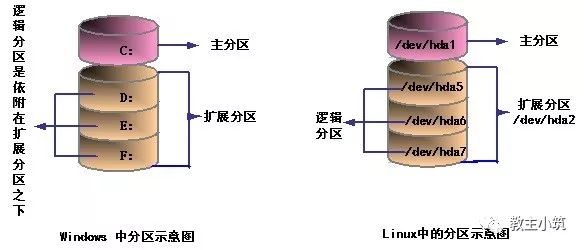
如图,Linux中分分区名一般由四位字符组成,如:sda1 hdb2 等。
其中:
前两位:sd hd 表示磁盘接口的类型,并口,如IDE,用hd表示
串口,如SATA SAS SCSI USB
第三位:a b 表示该类型的接口,接的第几块磁盘
第四位:1 2 3 表示本块磁盘内的第几个分区
例:sdb3 本机第二块串口盘上的第三个分区
另外,Linux对于分区的使用也与Windows由很大区别:
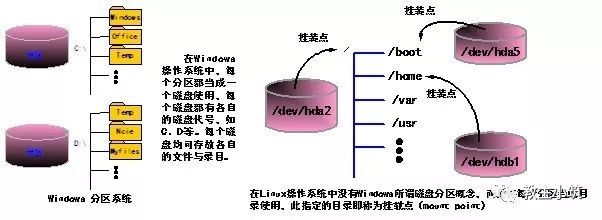
Linux在也被普遍被视为一款树形文件型系统。
树形:Linux中所有的文件、文件夹都存放在一个总的文件夹之下,称为根目录,即 / 。
文件型:Linux把所有硬件,都当做一个文件,在系统中管理。
Linux中,一个分区不允许直接读写数据,必须把一个分区和一个文件夹,建立关联关系,则向文件夹中存入数据,实质就是存到分区中,该关联关系称为挂载。挂载时所使用的文件夹,称为挂载点。并且在Linux中关于文件夹的名词也做了替换:
文件夹 = 目录
1.3.2系统安装
本文以CentOS7.4为示例,以VMware12.0版本为安装工具,介绍Linux的安装过程:具体如下
1、创建虚拟机
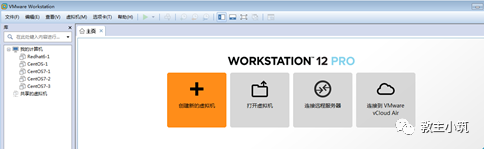
选择“典型(推荐)”即可,即使用默认的虚拟机硬件组成,后期也可根据需要人为更改
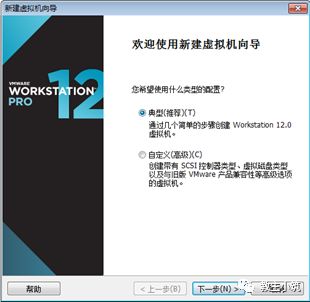
在这里请选择“稍后安装操作系统”,因为如果直接选择第二项,指定光盘镜像,则vmware会自动识别镜像版本,按照最小化安装模式自动安装Linux系统,则系统很多程序包不会安装,以致影响后续的很多操作,添加复杂度。
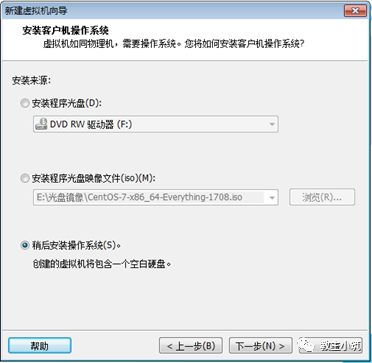
指定操作系统版本,需要与事先准备好的镜像版本对应。(这里我们采用的是CentOS7.4的系统安装镜像)
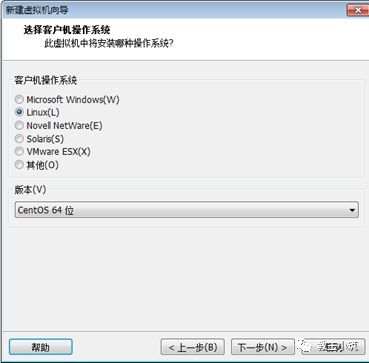
指定虚拟机机安装位置。(虚拟机名即安装完毕后vmware界面内显示的该虚拟机标签。位置标示该虚拟机在物理主机的实际存放位置,建议手动指定到常用位置下,以便于后期管理)
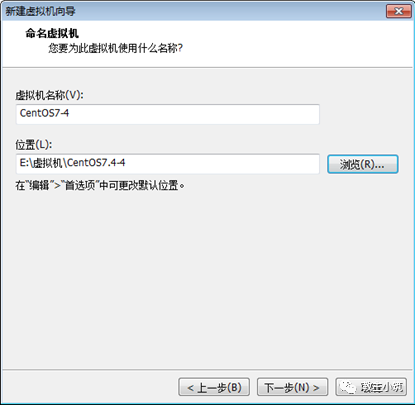
指定虚拟机磁盘大小。这里实质实质本虚拟机在磁盘上允许使用的最大空间量。
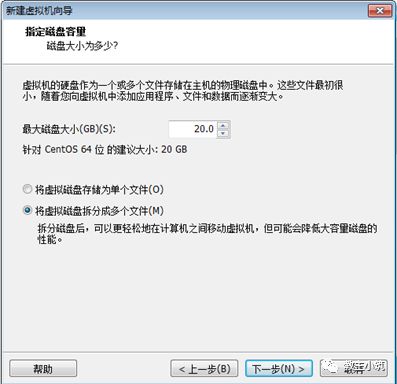
直至完成后,会看大虚拟机的完成配置信息
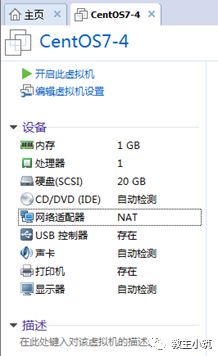
点击“网络适配器”后,打开详细配置
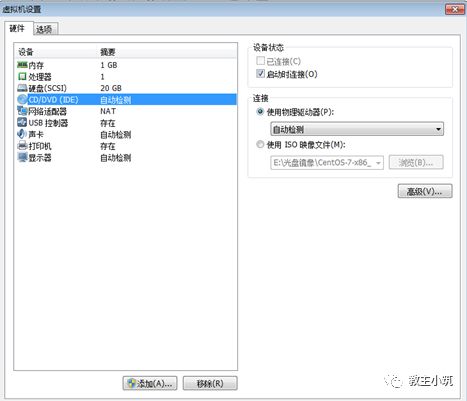
我们将设置网卡连接方式为“桥接”,即虚拟机网卡连接到本物理机真实网卡,则虚拟机可通过真实网卡的网络连接,通信到局域网路由器,即可上网。另根据实际需要,可以在增加一块网卡或其他硬件(点击下侧的添加按钮即可选择)。其他仅主机模式和nat模式,暂略,之后章节会有介绍。
选择“CD/DVD(IDE)”选项,为虚拟机光驱放入系统安装光盘,我们选择事先准备好的centOS-7-x86_64-Everything-1708.iso版本
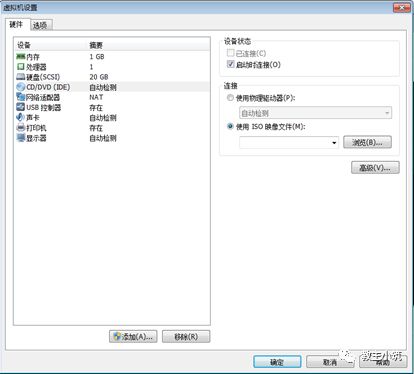

确定后点击“开启此虚拟机”按钮
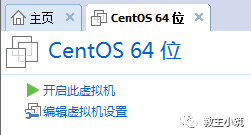
然后就可以进入虚拟机安装界面。
注意:此时我们的操作对象是有两个,一个是真实机的windows界面,一个是虚拟机内界面,我们鼠标点到虚拟机里面去,即操作虚拟机,此时鼠标不可见;点击组合键:CTRL+ALT键,即返回操作windows界面,则鼠标显现出来了。
在安装界面中我们通过上下按键选中第一项。(第一项为直接安装,第二项为检查光盘后安装,较费时,第三项为问题解决,一般做系统修复等操作时会用)
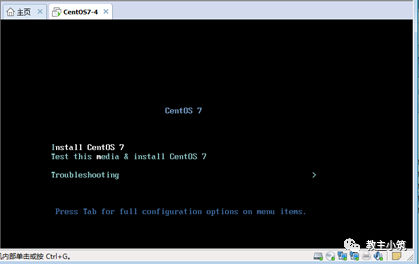
稍等后进入图形化安装界面,首先是让选择安装过程中的语言,我们选择中文。(注:此处并非是选择系统安装完毕后的运行语言。)

之后进入具体安装总览界面,该界面的前几项比较简单,按实际配置时区、键盘类型、系统运行语言即可,“安装源”选项是指选择安装程序来源,默认都是光驱,因为系统安装光盘在光驱中。
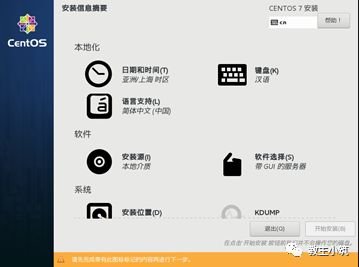
选择“软件选择”后,进入如下界面,这里主要使用两个选择:
基础设施服务器,即字符界面
带GUI的服务器,即图形界面,此处以GUI界面为例。
右侧可以选中一起安装的服务程序,也可不选,后期需要时再手动安装。
注:Linux系统有两种主要的运行界面,一种是图形,一种是纯字符界面。
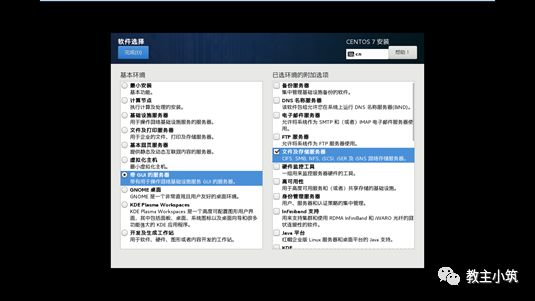
安装总览界面中选择“安装位置”后进入磁盘管理界面,可选择下侧的“我要配置分区”进行手动分区,点击“完成”后进入分区界面。
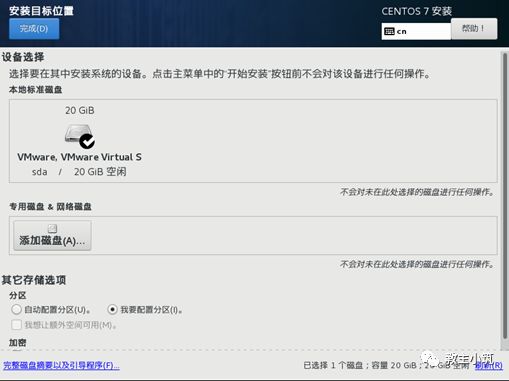
手动分区中,首先选择”标准分区”模式,默认显示的是”LVM”,标准分区和LVM分区的区别会在后续磁盘管理章节中介绍,此处暂略,仅说明:Linux系统一般安装在标准分区下,比较稳定。
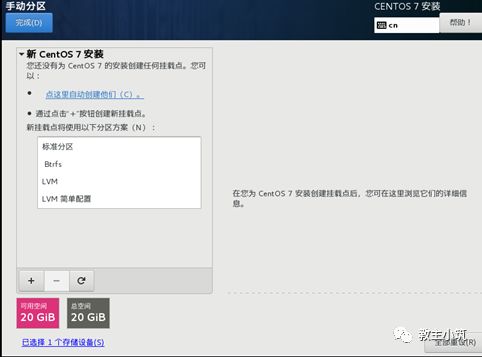
点击下侧“+”号,开始创建分区,由于Linux所有文件的总目录为 / ,所以根目录是必须要做分区挂载的,案例暂且划分4G,空间足够就好,一般没有特殊规定的大小
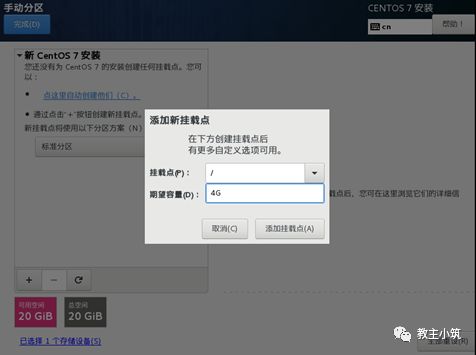
分区创建成功后,右侧”文件系统”,项选择为ext4。(ext4是Linux主流的文件系统类型,即格式化类型,具体原理会在磁盘管理章节介绍)。
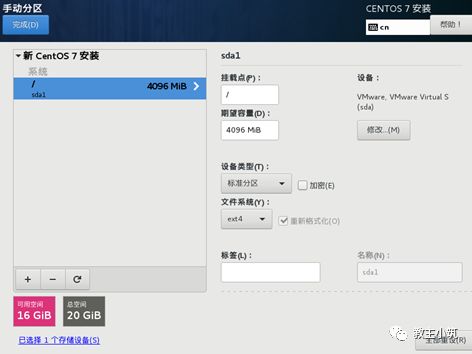
使用相同操作,再陆续创建多个分区,总览如下:
/ 4G ext4 注:根目录
/home 2G ext4 注:home目录是系统中所有用户的家目录存放位置。家目录即每个用户在系统中的专属文件夹,其他用户不可访问。
/boot 1G ext4 注:boot目录是系统启动程序的存放目录
/usr 8G ext4 注:usr目录是系统进程、主要程序的存放目录,swap 2G 虚拟内存
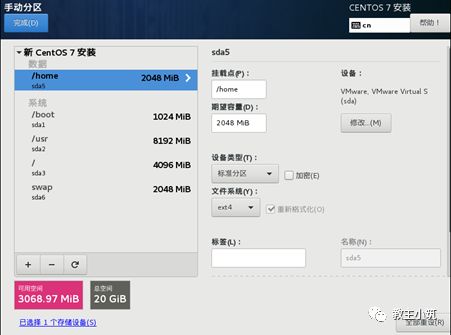
安装总览界面中选择“网络和主机名”后,可配置本机主机名,和网卡,一般开启一块网卡即可,具体网络配置会在之后章节中介绍。
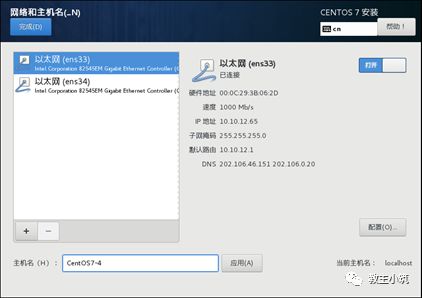
安装总览界面中的“kdump”选项,进入后去掉“自动启动”的勾选即可,即关闭。(kdump为内核恢复设置,可暂时关闭)其他选项使用默认配置即可。
配置完成后选择“开始安装”。安装过程中可以设置root密码。root是Linux中的默认管理员账号,相当于windows的administrator用户,所以建议设置较安全的密码。另外可暂时不创建新用户。
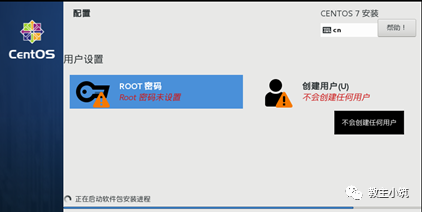
等安装完毕后,会自动重启,之后的启动过程中会要求新建一个系统用户(此用户非管理员身份),自定义用户名和密码后即可,其他操作按照提示进行即可。
最后,初次登录入系统,应该是以新用户的身份进入的,可点击界面右上角的关机图标注销出来:
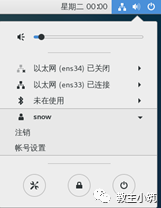
注销后,点击下侧的“未列出?”,再按提示输入 root 和 root的密码,即可以管理员身份登录。
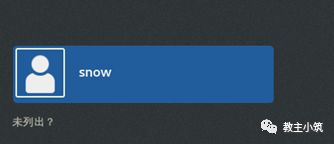
一切安装完毕后,可在vmware界面的快捷键处点击“创建快照”按钮,给虚拟机创建快照,这样以后每次点击“恢复快照”便可快速进入系统了。
此三个按钮分别为:创建快照、恢复快照、快照管理
快照:即把当前系统状态做次保存,以便后期系统出现问题后可快速恢复到快照时的状态,类似于镜像功能。
另外,vmware界面的快捷键处的按钮为显示模式切换,可自行点击便能掌握。
最后,右键虚拟机的标签,选择“电源”项,也可以实现关机、挂起(即休眠)、重置(即重启)等功能。
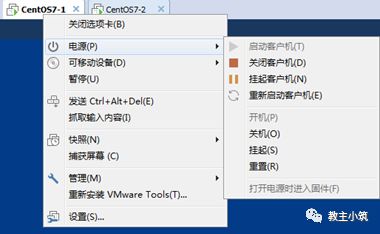
关于Linux虚拟机,一般建议GUI模式使用1G或2G内存,基本服务器模式使用512M内存,以便节约物理主机资源。
为了便于后续的学习,建议制作一台GUI虚拟机一台基本设施服务器虚拟机。
本文分享自微信公众号 - 教主小筑(gh_e0879483602d)。
如有侵权,请联系 support@oschina.cn 删除。
本文参与“OSC源创计划”,欢迎正在阅读的你也加入,一起分享。
来源:oschina
链接:https://my.oschina.net/u/4592913/blog/4420323